Как да активирате или деактивирате центъра за известия на Windows

- 4220
- 421
- Jordan Torp
Центърът за известия е отличителна характеристика на Windows 10, която е отговорна за свързването на потребителя с всички видове помощни програми чрез предупреждение. Това дава възможност за рационално използване на програми на вашия компютър. Някои потребители не се нуждаят от тази система, тъй като тя може да се разсейва от работния процес. Следователно по -долу прикачваме подробни инструкции за опциите за неговото прекъсване.

Методологията за изключване на центъра на известията.
Въведете центъра за известия
Първо трябва да разберете къде се намира информационната система. Традиционно се намира на тавата. В допълнение, удобна комбинация от Windows + A бързо ще отвори раздела на дисплея. Ако използвате устройството на сензорната платформа, след това стартирайте пръст от десния ръб на екрана до полезността до средата.
Как да конфигурирам известия
Сега нека преминем към времето как да активираме центъра за известия на Windows 10. Поради входа на диспечера, ще се появи прозорец, който съдържа оформление на букви и преки пътища. „∧“ се намира над иконите (той може да бъде представен и от надписа „Expand“), който е отговорен за разглеждането на всички незабавни операции. Често използваните клетки се оставят да бъдат приведени в четири постоянно показващи длъжности за удобство. За да направите това сред преки пътища, изберете параметрите → Система → Известия и действия → Изберете бързи действия. Писмата изскачат в десния ъгъл на дисплея и изчезват след известно време. Бутонът "∧" разгръща пълния текст на известието. Ако се интересувате от подчертаната информация, тогава като щракнете върху бутона на лявата мишка чрез известие, отидете на програмата Spectacler.
Можете да изтриете известия по различни начини:
- Затворете сигнала с бутона "×" (по този начин може да се отървете както от конкретна буква, така и от всички букви от един диспечер). Бутонът се появява, когато се води курсорът.
- Формирането „Чисти известия“, което е над иконите на незабавните операции, ще премахне напълно съобщението.
Нямаше време да прочете писмото? Няма значение, определено ще го намерите в центъра за уведомяване. Известието, което четете, се изтриват автоматично.
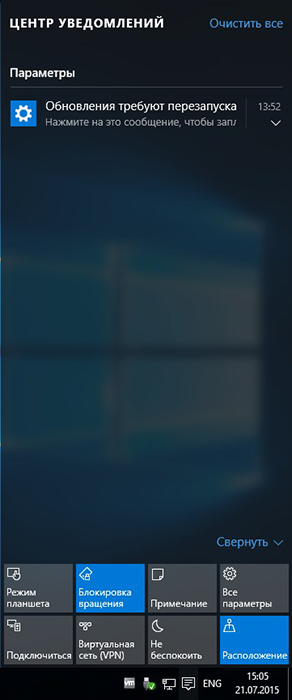
Деактивиране на дисплея на реклами
Непрекъснато идващите и интерфериращите съобщения се изключват със следния метод:
- (Старт → Параметри → Система → Известия и действия) също бутони (WIN+I). Плюсът на метода е възможността да оставите известието, от което се нуждаете.
- Чрез натискане на десния бутон на мишката ще се появи раздел в центъра на центъра, съдържащ линията „Не притеснявайте“ линията. Това е може би страхотен бърз начин.
- Прибягват до редактора на регистъра.
- Win+R, Dial Regedit.
- Hkey_current_user \ софтуер \ microsoft \ windows \ currentVersion \ pushnotifications.
- Щракнете върху бутона на десния миш. Заглавие Поставете преписване, индикатор 0.
- Актуализирайте диригента в диспечера на задачата или рестартирайте системата.
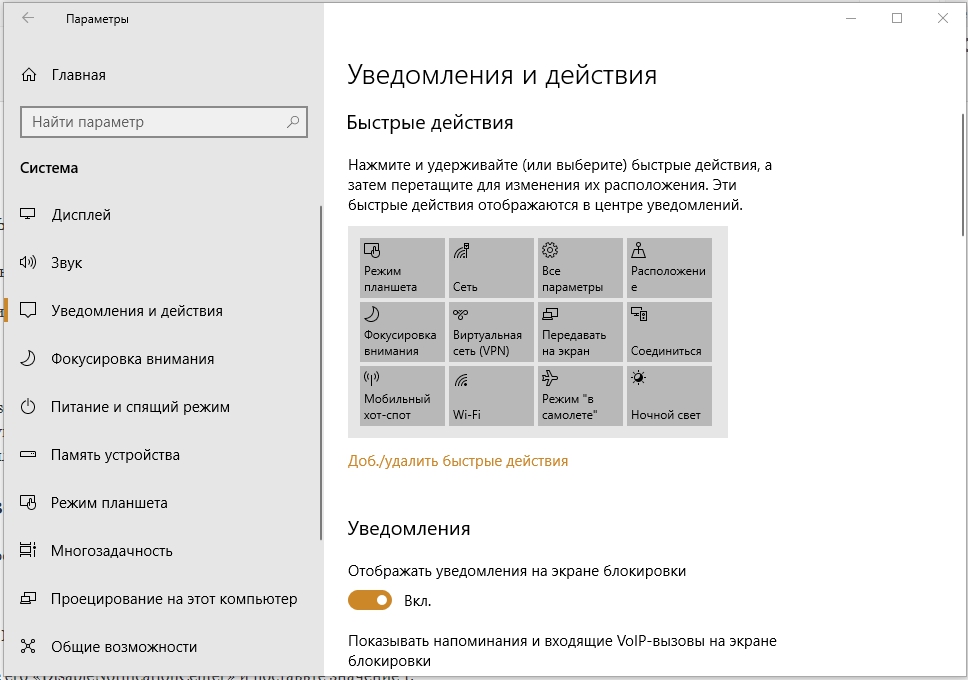
Изключване на иконата на центъра за известия
Независимо от премахването на известията, е възможно временно или завинаги да се изключат полезността:
- Редактор на регистъра (Win+R, Dial Regedit).
"Hkey_current_user \ софтуер \ Политики \ Microsoft \ Windows \ Explorer" (ако секцията Explorer не съществува, направете го).
- Оформете формат DWORD 32 бита, посочете го "DisableNotificationCenter" и задайте стойността на 1.
- Актуализирайте диригента в диспечер на задачата или рестартирайте компютъра.
В този случай, след изпълнението на тези действия, иконата ще изчезне. За да върнете функцията, задайте стойността 0 за критерия.
Windows 10 Pro
Аналог за Windows 10 Pro:
- Редактор на местната групова политика (вход на Gpedit.MSC или WIN+R).
- Конфигурация на потребителя → Административни шаблони → Старт Меню и панел за задачи.
- Кликнете с две време върху „Изтриване на известия и Центърът за известия“ Задайте концепцията „включително“.
- Актуализирайте диригента в диспечер на задачата или рестартирайте компютъра.
След тези стъпки изображението на центъра ще изчезне от третия.
Сега разбирате как да премахнете натрапчивата помощна програма от Windows. Въпреки това, не забравяйте за някои известия, които могат да бъдат полезни и да помогнат да предупредите вашия компютър от трудност при работа.
- « Какво е намерена папка.000 защо се появява и дали може да бъде премахнат
- Как да създадете канал в Yandex.Дзен и как можете да печелите от това »

